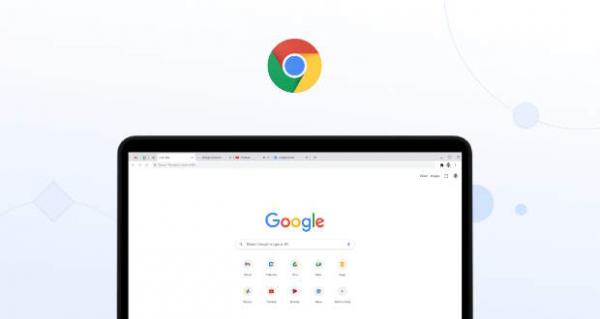
جدیدترین آپدیت گوگل کروم دسکتاپ با نسخه Chrome 110 منتشر شد. این نسخه، قابلیت ذخیره انرژی و رم را به کامپیوترهای شما هدیه می دهد.
بی شک گوگل کروم یکی از محبوب ترین مرورگرهای وب در پلتفرم اندروید است که بسیاری از امکانات نسخه دسکتاپی این مرورگر را به گوشی های موبایل آورده است. وقتی گوگل کروم نسخه ۱۰۸ را در دسامبر گذشته معرفی کرد، تلاش کرد با اضافه کردن دو ویژگی جدید به نام های “Memory Saver” و “Energy Saver” ذهنیت بدی که نسبت به مصرف زیادی باتری و رم مرورگر کروم وجود داشت را از بین ببرد. البته این گزینه ها به صورت پیش فرض فعال نبودند و باید از طریق بخش flags آنها را فعال می کردید که همین برخی از کاربران آماتور را به دردسر میانداخت. ولی حالا هر دو این قابلیت های جذاب به صورت پیش فرض با کروم نسخه ۱۰۱ به کامپیوترهای دسکتاپی اضافه شدند.
قابلیت های ذخیره انرژی و رم در نسخه ۱۱۰ گوگل کروم دسکتاپ
قابلیت Memory Saver کروم، همانطور که از نامش پیداست با اولویت بندی تب های فعال و سایر اپلیکیشن ها، مصرف رم سیستم را بهینه می کند. در واقع تب های غیرفعال به حالت چرت می روند و در پس زمینه آماده به کار باقی می مانند، اما همچنان شما می توانید در بالای پنجره مرورگر نام آن زبانه را ببینید و وقتی هم روی آن کلیک کنید، اجرا خواهد شد. سپس شما می توانید اعلانیه داخل Omnibox (نوار آدرس) را مشاهده کنید تا ببینید چه مقدار از فضای رم کامپیوتر شما ذخیره شده است.

قابلیت Energy Saver هم هدف مشابهی دارد، اما به جای رم، روی کاهش مصرف باتری لپ تاپ ها و کروم بوک ها متمرکز است. شما میتوانید تنظیم کنید که وقتی شارژ باتری لپ تاپ به زیر ۲۰ درصد رسید این گزینه فعال شود. در این زمان ، یک آیکون برگ سبز در کنار نوار آدرس ظاهر خواهد شد و بسیاری از جلوه های ویژه سنگین مرورگر غیرفعال می شود. گوگل (Google) با غیرفعال کردن این جلوه های ویژه، حالت اسکرول نرم ماوس، تصاویر متحرک سایت ها و کاهش نرخ فریم ویدیو، به لپ تاپ شما کمک می کند تا شارژ طولانی تری را حفظ کند.
آپدیت Chrome 110 در حال حاضر برای کروم بوک ها و دو سیستم عامل ویندوز و مک منتشر شده است. همان طور که گفته شد، در این نسخه، این دو گزینه جدید به صورت پیش فرض فعال هستند. البته شما می توانید با رفتن به صفحه تنظیمات آن ها را تغییر دهید و یا حتی خاموش هم کنید. به طور مثال میتوانید لیست سفیدی از سایت های محبوب خود که نمی خواهید تب آنها توسط Memory Saver غیرفعال شود را انتخاب کنید تا آن ها به چرت نروند. کروم همچنین به شما اجازه می دهد حالت Energy Saver را روی حالت خودکار قرار دهید تا وقتی شارژر به لپ تاپ شما متصل نیست و شارژ آن کاهش پیدا می کند، حداکثر کارایی را داشته باشد.
برای دسترسی به تنظیمات این گزینه ها، در مرورگر خود وارد بخش Settings شوید و به زبانه “Performance” بروید. توجه داشته باشید که برای مشاهده این تنظیمات، حتماً باید مرورگر وب شما به Chrome 110 آپدیت شده باشد. توصیه می کنیم حتماً از این دو ویژگی جدید روی لپ تاپ خود استفاده کنید، چرا که خيلي روی شارژدهی آن تأثیرگذار هستند.
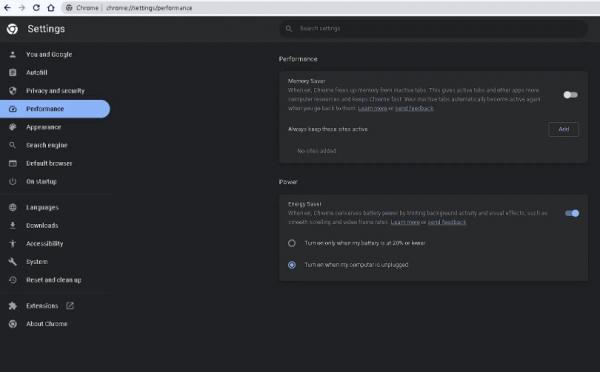
- 15
- 4













































